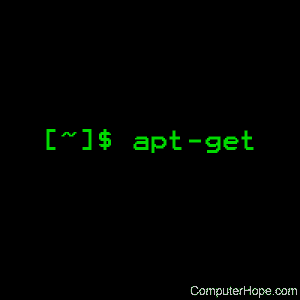
En los sistemas operativos Linux que usan el sistema de administración de paquetes APT, el comando apt-get se usa para instalar, eliminar y realizar otras operaciones en paquetes de software instalados.
El comando apt-get y otras utilidades APT centrales están disponibles de forma predeterminada en los sistemas operativos Debian, Ubuntu y Linux Mint.
Sintaxis
apt-get [-asqdyfmubV] [-o = config_string] [-c = config_file] [-t = target_release] [-a = arquitectura] {actualización | actualizar | dselect-upgrade | dist-upgrade | instalar pkg [{= pkg_version_number | / target_release}] ... | eliminar paquete ... | paquete de purga ... | fuente pkg [{= pkg_version_number | / target_release}] ... | build-dep pkg [{= pkg_version_number | / target_release}] ... | descargar pkg [{= pkg_version_number | / target_release}] ... | cheque | limpio | autoclean | movimiento automático | {-v | --version} | {-h | --ayuda}}
Comandos
|
actualización |
resincroniza el índice local de archivos de paquetes, actualizando la información sobre paquetes nuevos y actualizados que están disponibles. Los índices se obtienen de las ubicaciones especificadas en /etc/apt/sources.list. Siempre se debe realizar una actualización antes de una actualización o dist-upgrade. |
|
modernización |
instala las versiones más recientes de todos los paquetes actualmente instalados en el sistema, utilizando las fuentes en /etc/apt/sources.list. Si un paquete está instalado actualmente y hay una nueva versión disponible, se recupera y actualiza. Bajo ninguna circunstancia se eliminan los paquetes instalados o se recuperan los paquetes que no están instalados. Las nuevas versiones de los paquetes instalados actualmente que no se pueden actualizar sin cambiar el estado de instalación de otro paquete se dejarán en su versión actual. Siempre se debe realizar una actualización primero para que apt-get sepa qué nuevas versiones de paquetes están disponibles. |
|
dist-upgrade |
Además de realizar la función de actualización, dist-upgrade también maneja de manera inteligente las dependencias cambiantes con nuevas versiones de paquetes; apt-get tiene un sistema de resolución de conflictos "inteligente" e intentará actualizar los paquetes más importantes a expensas de los menos importantes si es necesario. Por lo tanto, el comando dist-upgrade puede eliminar algunos paquetes. El archivo /etc/apt/sources.list contiene la lista de ubicaciones desde donde se recuperarán los archivos del paquete. Consulte también apt_preferences para ver un mecanismo que anulará la configuración general de paquetes individuales. |
|
dselect-upgrade |
se utiliza junto con el empaquetado tradicional de Debian front-end, dselect. dselect-upgrade sigue los cambios realizados por dselect en el campo Estado de los paquetes disponibles y realiza las acciones necesarias para lograr ese estado (por ejemplo, la eliminación de paquetes antiguos y la instalación de paquetes nuevos). |
|
instalar |
install instala uno o más paquetes deseados para la instalación o actualización. Los paquetes se especifican por su nombre de paquete, no por un nombre de archivo completo (por ejemplo, en un sistema Debian, "apt-utils" sería el argumento proporcionado, no "apt-utils_0.9.7.7ubuntu4_amd64.deb"). Todos los paquetes requeridos por los paquetes especificados para la instalación también se recuperarán e instalarán. El archivo /etc/apt/sources.list se usa para localizar los paquetes deseados. Si se agrega un guión al nombre del paquete (sin espacio intermedio), el paquete identificado se eliminará si está instalado. Del mismo modo, se puede usar un signo más para designar un paquete para instalar. Estas funciones de anotación se pueden usar para anular las decisiones tomadas por el sistema de resolución de conflictos predeterminado de apt-get. Se puede seleccionar una versión específica de un paquete para la instalación siguiendo el nombre del paquete con un igual y la versión del paquete para seleccionar. Esto hará que se localice e instale esa versión específica. Alternativamente, se puede seleccionar una distribución específica siguiendo el nombre del paquete con una barra inclinada y la versión de la distribución o el nombre del Archivo ("estable", "prueba", "inestable"). Ambos mecanismos de selección de versión pueden degradar paquetes y deben usarse con cuidado. No desea eliminar manualmente un paquete del que depende otro paquete instalado. Si ningún paquete coincide con la expresión dada y la expresión contiene uno de '.', '?' o '*', entonces se supone que es una expresión regular de estilo POSIX, y se aplica a todos los nombres de paquetes en la base de datos. Las coincidencias se instalan (o eliminan). (Tenga en cuenta que la coincidencia se realiza por subcadena; por lo tanto, 'lo. *' Coincide con 'how-lo' y también con 'más bajo'. Si esto no es deseado, ancle la expresión regular con un carácter '^' o '$' o cree un Expresión regular más específica. |
|
eliminar |
idéntico a la instalación, excepto que los paquetes se eliminan en lugar de instalarse. Tenga en cuenta que la eliminación de un paquete deja sus archivos de configuración en el sistema. Si se agrega un signo más al nombre del paquete (sin espacio intermedio), el paquete identificado se instalará en lugar de eliminarse. |
|
purga |
idéntico a eliminar, excepto que los paquetes se eliminan y purgan (también se eliminan los archivos de configuración). |
|
fuente |
hace que apt-get recupere los paquetes fuente. APT examinará los paquetes disponibles para decidir qué paquete fuente buscar. Luego encontrará y descargará en el directorio actual la versión más nueva disponible de ese paquete fuente respetando la versión predeterminada, como se establece con la opción APT :: Default-Release, la opción -t o por paquete con la sintaxis pkg / release. Los paquetes fuente se rastrean por separado de los paquetes binarios a través de líneas deb-src en el archivo sources.list. Si se especifica la opción –compile, el paquete se compilará en un .deb binario utilizando dpkg-buildpackage para la arquitectura tal como se define en la opción –host-architecture. Si se especifica –download-only, el paquete fuente no se desempaquetará. Se puede recuperar una versión de origen específica colocando el nombre de origen con un igual y luego la versión para buscar, similar al mecanismo utilizado para los archivos de paquete. Esto permite la coincidencia exacta del nombre y la versión del paquete fuente, habilitando implícitamente la opción APT :: Get :: Only-Source. Tenga en cuenta que los paquetes fuente no están instalados y rastreados en la base de datos dpkg como los paquetes binarios; se descargan en el directorio actual, como los tarballs de origen. |
|
build-dep |
hace que apt-get instale / elimine paquetes en un intento de satisfacer las dependencias de compilación para un paquete fuente. Por defecto, las dependencias se satisfacen para construir el paquete de forma nativa. Si lo desea, se puede especificar una arquitectura de host con la opción –host-architecture en su lugar. |
|
comprobar |
una herramienta de diagnóstico; actualiza la caché del paquete y busca dependencias rotas. |
|
descargar |
descarga el paquete binario dado en el directorio actual. |
|
limpiar |
borra el repositorio local de archivos de paquetes recuperados. Elimina todo menos el archivo de bloqueo de / var / cache / apt / archives / y / var / cache / apt / archives / partial /. Cuando APT se utiliza como método dselect, clean se ejecuta automáticamente. Si no usa dselect, es probable que desee ejecutar apt-get clean de vez en cuando para liberar espacio en disco. |
|
limpieza automática |
Al igual que clean, autoclean borra el repositorio local de archivos de paquetes recuperados. La diferencia es que solo elimina los archivos de paquete que ya no se pueden descargar, ya que son en gran medida inútiles. Esto permite mantener una memoria caché durante un período prolongado sin que se descontrole. La opción de configuración APT :: Clean-Installed evitará que los paquetes instalados se borren si está desactivado. |
|
movimiento automático |
autoremove se usa para eliminar paquetes que se instalaron automáticamente para satisfacer las dependencias de otros paquetes y que ya no son necesarios. |
|
cambios |
descarga un registro de cambios del paquete y lo muestra a través de sensible-pager. El nombre del servidor y el directorio base se definen en la variable APT :: Changelogs :: Server. Por defecto, muestra el registro de cambios para la versión que está instalada. Sin embargo, puede especificar las mismas opciones que para el comando de instalación. |
Todas las opciones de la línea de comando se pueden configurar usando el archivo de configuración; las descripciones indican la opción de configuración para establecer. Para las opciones booleanas, puede anular el archivo de configuración utilizando algo como -f -, – no-f o -f = no.
|
–no-install-recomienda |
No considere los paquetes recomendados como una dependencia para la instalación. Elemento de configuración: APT :: Install-Recommends. |
|
–install-sugiere |
Considere los paquetes sugeridos como una dependencia para la instalación. Elemento de configuración: APT :: Install-sugiere. |
|
-d, –download-only |
Descargar solo; los archivos de paquete solo se recuperan, no se descomprimen ni se instalan. Elemento de configuración: APT :: Get :: Solo descarga. |
|
-f, –fix-broken |
Reparar; Intente corregir un sistema con dependencias rotas en su lugar. Esta opción, cuando se usa con instalar / quitar, puede omitir cualquier paquete para permitir que APT deduzca una solución probable. Si se especifican paquetes, estos deben corregir completamente el problema. La opción a veces es necesaria cuando se ejecuta APT por primera vez; APT en sí mismo no permite que existan dependencias de paquetes rotos en un sistema. Es posible que la estructura de dependencia de un sistema pueda ser tan corrupta que requiera intervención manual (lo que generalmente significa usar dselect o dpkg –remove para eliminar algunos de los paquetes ofensivos). El uso de esta opción junto con -m puede producir un error en algunas situaciones. Elemento de configuración: APT :: Get :: Fix-Broken. |
|
-m, –ignore-missing, – fix-missing |
Ignorar los paquetes faltantes; si los paquetes no se pueden recuperar o fallan la verificación de integridad después de la recuperación (archivos de paquetes dañados), retenga esos paquetes y maneje el resultado. El uso de esta opción junto con -f puede producir un error en algunas situaciones. Si se selecciona un paquete para la instalación (especialmente si se menciona en la línea de comando) y no se pudo descargar, se retendrá en silencio. Elemento de configuración: APT :: Get :: Fix-Missing. |
|
–no descargar |
Inhabilita la descarga de paquetes. Esto se usa mejor con –ignore-missing para forzar a APT a usar solo los .debs que ya ha descargado. Elemento de configuración: APT :: Get :: Download. |
|
-q, –quiet |
Tranquilo; produce resultados adecuados para el registro, omitiendo indicadores de progreso. Más q producirán más silencio hasta un máximo de 2. También puede usar -q = # para establecer el nivel silencioso, anulando el archivo de configuración. Tenga en cuenta que el nivel silencioso 2 implica -y; nunca debe usar -qq sin un modificador de no acción como -d, –print-uris o -s, ya que APT puede decidir hacer algo que no esperaba. Elemento de configuración: silencioso. |
|
-s, –simulate, – just-print, –dry-run, – recon, –no-act |
Ninguna acción; realice una simulación de eventos que ocurrirían pero que en realidad no cambian el sistema. Elemento de configuración: APT :: Get :: Simulate. Las ejecuciones simuladas realizadas como usuario desactivarán automáticamente el bloqueo (Debug :: NoLocking), y si la opción APT :: Get :: Show-User-Simulation-Note está configurada (como está por defecto) también se mostrará un aviso indicando que esto es solo una simulación. Las ejecuciones realizadas como root no activan ni el bloqueo ni el aviso; los superusuarios deben saber lo que están haciendo sin más advertencias de apt-get. Las ejecuciones simuladas imprimen una serie de líneas, cada una de las cuales representa una operación dpkg: configurar (Conf), eliminar (Remv) o desempaquetar (Inst). Los corchetes indican paquetes rotos, y los corchetes vacíos indican saltos que no tienen ninguna consecuencia, lo cual es muy raro. |
|
-y, –si, –asume-yes |
Sí automático a las indicaciones; asuma "sí" como respuesta a todas las preguntas y ejecute de forma no interactiva. Si ocurre una situación indeseable, como cambiar un paquete retenido, intentar instalar un paquete no autenticado o eliminar un paquete esencial, entonces apt-get abortará. Elemento de configuración: APT :: Get :: Assume-Yes. |
|
–sumir-no |
"No" automático a todas las indicaciones. Elemento de configuración: APT :: Get :: Assume-No. |
|
-u, –show-actualizado |
Mostrar paquetes actualizados; imprima una lista de todos los paquetes que se actualizarán. Elemento de configuración: APT :: Get :: Show-Upgraded. |
|
-V, –verbose-versiones |
Mostrar versiones completas de paquetes actualizados e instalados. Elemento de configuración: APT :: Get :: Show-Versions. |
|
-a, – arquitectura-host |
Esta opción controla los paquetes de arquitectura creados por apt-get source –compile y cómo se satisfacen las dependencias de compilación cruzada. Por defecto, no está configurado, lo que significa que la arquitectura del host es la misma que la arquitectura de compilación (que está definida por APT :: Architecture). Elemento de configuración: APT :: Get :: Host-Architecture. |
|
-b, –compilar, –build |
Compile los paquetes fuente después de descargarlos. Elemento de configuración: APT :: Get :: Compile. |
|
–no hacer caso |
Ignorar las retenciones del paquete; Esto hace que apt-get ignore una retención puesta en un paquete. Esto puede ser útil junto con dist-upgrade para anular una gran cantidad de retenciones no deseadas. Elemento de configuración: APT :: Ignore-Hold. |
|
–no actualizar |
No actualice paquetes; cuando se usa junto con la instalación, la no actualización evitará que los paquetes en la línea de comando se actualicen si ya están instalados. Elemento de configuración: APT :: Get :: Upgrade. |
|
– solo actualización |
No instale nuevos paquetes; cuando se usa junto con la instalación, only-upgrade instalará actualizaciones solo para paquetes ya instalados e ignorará las solicitudes para instalar nuevos paquetes. Elemento de configuración: APT :: Get :: Only-Upgrade. |
|
–force-yes |
Fuerza sí; Esta es una opción peligrosa que causará que continúe sin avisar si está haciendo algo potencialmente dañino. No debe usarse excepto en situaciones muy especiales. ¡Usar force-yes puede potencialmente destruir su sistema! Elemento de configuración: APT :: Get :: force-yes. |
|
–print-uris |
En lugar de buscar los archivos para instalar, se imprimen sus URI. Cada URI tendrá la ruta, el nombre del archivo de destino, el tamaño y el hash MD5 esperado. ¡Tenga en cuenta que el nombre del archivo para escribir no siempre coincidirá con el nombre del archivo en el sitio remoto! Esto también funciona con los comandos de origen y actualización. Cuando se usa con el comando de actualización, el MD5 y el tamaño no están incluidos, y corresponde al usuario descomprimir los archivos comprimidos. Elemento de configuración: APT :: Get :: Print-URIs. |
|
–purge |
Use la purga en lugar de eliminar para cualquier cosa que se elimine. Se mostrará un asterisco ("*") junto a los paquetes que están programados para ser purgados. remove –purge es equivalente al comando de purga. Elemento de configuración: APT :: Get :: Purge. |
|
–reinstalar |
reinstale los paquetes que ya están instalados y en la versión más reciente. Elemento de configuración: APT :: Get :: ReInstall. |
|
–list-cleanup |
Esta opción está activada por defecto; use –no-list-cleanup para desactivarlo. Cuando está activado, apt-get administrará automáticamente el contenido de / var / lib / apt / lists para garantizar que se borren los archivos obsoletos. La única razón para desactivarlo es si cambia con frecuencia su lista de fuentes. Elemento de configuración: APT :: Get :: List-Cleanup. |
|
-t, –target-release, – default-release |
Esta opción controla la entrada predeterminada al motor de políticas; crea un pin predeterminado en la prioridad 990 usando la cadena de liberación especificada. Esto anula la configuración general en / etc / apt / preferencias. Los paquetes anclados específicamente no se ven afectados por el valor de esta opción. En resumen, esta opción le permite tener control sobre qué paquetes de distribución se recuperarán. Algunos ejemplos comunes pueden ser -t '2.1 *', -t inestable o -t sid. Elemento de configuración: APT :: Default-Release. |
|
– solo trivial |
Solo realice operaciones que sean 'triviales'. Lógicamente, esto puede considerarse relacionado con –assume-yes; donde –assume-yes responderá sí a cualquier solicitud, –trivial-only responderá no. Elemento de configuración: APT :: Get :: Trivial-Only. |
|
–no-eliminar |
Si se va a eliminar algún paquete, apt-get aborta inmediatamente sin preguntar. Elemento de configuración: APT :: Get :: Remove. |
|
–auto-eliminar |
Si el comando es instalar o eliminar, entonces esta opción actúa como ejecutar el comando autoremove, eliminando los paquetes de dependencia no utilizados. Elemento de configuración: APT :: Get :: AutomaticRemove. |
|
– solo fuente |
Solo tiene significado para los comandos fuente y build-dep. Indica que los nombres de origen dados no deben asignarse a través de la tabla binaria. Esto significa que si se especifica esta opción, estos comandos solo aceptarán nombres de paquetes fuente como argumentos, en lugar de aceptar nombres de paquetes binarios y buscar el paquete fuente correspondiente. Elemento de configuración: APT :: Get :: Only-Source. |
|
–diff-only, –dsc-only, – tar-only |
Descargue solo el archivo diff, dsc o tar de un archivo fuente. Elemento de configuración: APT :: Get :: Diff-Only, APT :: Get :: Dsc-Only y APT :: Get :: Tar-Only. |
|
–arch-only |
Solo procesa dependencias de compilación dependientes de la arquitectura. Elemento de configuración: APT :: Get :: Arch-Only. |
|
–permitir-no autenticado |
Ignore si los paquetes no pueden autenticarse y no pregunte al respecto. Esto es útil para herramientas como pbuilder. Elemento de configuración: APT :: Get :: AllowUnauthenticated. |
|
-h, –ayuda |
Mostrar un breve resumen de uso. |
|
-v, –version |
Mostrar la versión del programa. |
|
-c, –config-file |
Archivo de configuración; Especifique un archivo de configuración para usar. El programa leerá el archivo de configuración predeterminado y luego este archivo de configuración. Si los ajustes de configuración deben establecerse antes de analizar los archivos de configuración predeterminados, especifique un archivo con la variable de entorno APT_CONFIG. Consulte apt.conf para obtener información sobre la sintaxis. |
|
-o, –opción |
Establecer una opción de configuración; Esto establecerá una opción de configuración arbitraria. La sintaxis es -o Foo :: Bar = bar. -o y –option se pueden usar varias veces para configurar diferentes opciones. |
archivos
|
/etc/apt/sources.list |
Ubicaciones de dónde buscar paquetes. Elemento de configuración: Dir :: Etc :: SourceList. |
|
/etc/apt/sources.list.d/ |
Fragmentos de archivos para ubicaciones de dónde buscar paquetes. Elemento de configuración: Dir :: Etc :: SourceParts. |
|
/etc/apt/apt.conf |
Archivo de configuración APT. Elemento de configuración: Dir :: Etc :: Main. |
|
/etc/apt/apt.conf.d/ |
Fragmentos de archivo de configuración APT. Elemento de configuración: Dir :: Etc :: Parts. |
|
/ etc / apt / preferencias |
Archivo de preferencias de versión. Aquí es donde debería especificar "fijación", es decir, una preferencia para obtener ciertos paquetes de una fuente separada o de una versión diferente de una distribución. Elemento de configuración: Dir :: Etc :: Preferencias. |
|
/etc/apt/preferences.d/ |
Fragmentos de archivo para las preferencias de versión. Elemento de configuración: Dir :: Etc :: PreferencesParts. |
|
/ var / cache / apt / archives / |
Área de almacenamiento para archivos de paquetes recuperados. Elemento de configuración: Dir :: Caché :: Archivos. |
|
/ var / cache / apt / archives / partial / |
Área de almacenamiento para archivos de paquetes en tránsito. Elemento de configuración: Dir :: Caché :: Archivos (parcial se agregará implícitamente) |
|
/ var / lib / apt / lists / |
Área de almacenamiento para información de estado para cada recurso de paquete especificado en sources.list. Elemento de configuración: Dir :: Estado :: Listas. |
|
/ var / lib / apt / lists / partial / |
Área de almacenamiento de información estatal en tránsito. Elemento de configuración: Dir :: Estado :: Listas (parcial se agregará implícitamente) |
Ejemplos
sudo apt-get install libc6
Instale libc6, que comprende las bibliotecas compartidas de la biblioteca GNU C incrustada.
sudo apt-get remove chromium
Elimina chromium, el paquete del navegador web Chromium.
sudo apt-get clean
Limpie el repositorio local de archivos de paquetes descargados, limpiando espacio en disco.
apt-get download ruby
Descargue el archivo del paquete llamado ruby en el directorio actual. El archivo tendrá la extensión .deb (en este caso, ruby_x.x.x_all.deb). Luego puede instalar el paquete manualmente con dpkg –install.
Comandos relacionados
apt: un front end APT unificado para la línea de comandos.apt-cache: obtenga información sobre los paquetes de software disponibles a través de APT.apt-file: busque archivos individuales en todos los paquetes APT disponibles.apt-mark: cambie o vea la configuración de cada individuo APT packages.aptitude – Interfaz basada en texto para el sistema de administración de paquetes APT.dpkg – Instala, elimina y mantiene paquetes de software Debian.
#goog-gt-tt {display:none !important;}.goog-te-banner-frame {display:none !important;}.goog-te-menu-value:hover {text-decoration:none !important;}body {top:0 !important;}#gtranslate_element {display:none!important;}
var gt_not_translated_list = [«dselect-upgrade»,»build-dep»,»-d, –download-only»,»-f, –fix-broken»,»-q, –quiet»,»–force-yes»,»–print-uris»,»–list-cleanup»,»–arch-only»,»-v, –version»,»-c, –config-file»,»/etc/apt/sources.list.d/»,»/etc/apt/apt.conf»,»/etc/apt/apt.conf.d/»,»/etc/apt/preferences.d/»,»sudo apt-get install libc6″,»sudo apt-get remove chromium»,»apt-get download ruby»];
document.cookie = «googtrans=/en/es; domain=.balogs.xyz»;
document.cookie = «googtrans=/en/es»;
function GTranslateElementInit() {new google.translate.TranslateElement({pageLanguage: ‘en’,layout: google.translate.TranslateElement.InlineLayout.SIMPLE,autoDisplay: false,multilanguagePage: true}, ‘gtranslate_element’);}
